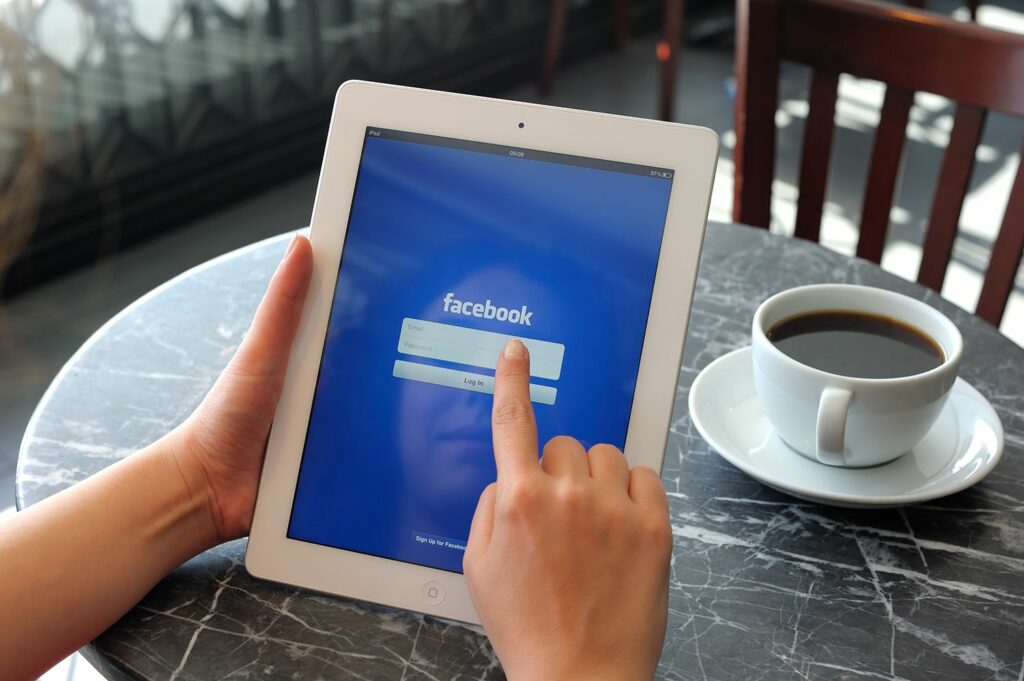Comment envoyer des photos sur Facebook depuis iPad
ce qu’il faut savoir
- Le moyen le plus simple : ouvrez l’application Photos, sélectionnez une ou plusieurs images, appuyez sur partageret sélectionnez Facebook.
- Depuis l’application FB : sur À quoi penses-tu zone, sélectionnez photosélectionnez l’image, cliquez Achevée > postal.
- Depuis Safari : accédez à Facebook.com et cliquez sur Photos/Vidéos. robinet Photomatonsélectionnez une photo, puis cliquez sur Ajouter à > postal.
Cet article décrit trois façons d’envoyer des photos à Facebook à partir d’un iPad.
Envoyer des photos sur Facebook depuis l’application Photos
Il existe deux façons d’envoyer des images à Facebook à l’aide de l’application Photos. Un pour l’image que vous avez prise plus tôt et l’autre pour l’image ou la vidéo que vous venez de prendre avec l’application appareil photo.
besoin d’utiliser photo application, ouvrez l’application et sélectionnez une image à publier sur Facebook.Si vous souhaitez en envoyer plusieurs à la fois, sélectionnez choisir et Appuyez ensuite sur chaque photo ou vidéo que vous souhaitez mettre sur Facebook.
Pour envoyer la photo ou la vidéo que vous venez de prendre, veuillez laisser caméra l’application et appuyez sur la miniature de l’image ou de la vidéo.
Dans tous les cas, suivez ensuite les instructions ci-dessous :
-
Cliquez sur partager icône.
-
choisir Facebook dans la feuille de partage.
Si vous ne voyez pas l’option Facebook, sélectionnez Suiteposition Facebook dans la liste, puis cliquez sur le bouton à côté pour le rendre vert au lieu de blanc.
-
Attendez que l’image ou la vidéo soit prête à être téléchargée. S’il s’agit d’une photo haute résolution, avec plusieurs projets ou vidéos, cela peut prendre un certain temps. S’il s’agit d’un petit projet, vous ne verrez peut-être pas la barre de progression.
-
Vous pouvez également écrire un message à utiliser avec l’image, choisir qui peut voir l’image et décider si vous souhaitez l’ajouter à un album sur votre page Facebook.robinet Prochain.
-
choisir partager Envoyez des photos ou des vidéos iPad sur Facebook.
Vous pouvez également personnaliser d’autres éléments. Par exemple, envoyez une photo ou une vidéo à un groupe Facebook ou à la chronologie d’un ami.
-
La photo ou la vidéo apparaîtra immédiatement sur Facebook. Si vous ne le voyez pas, balayez la page vers le bas pour l’actualiser.
Envoyer des photos sur Facebook à partir de l’application Facebook
L’application Facebook fournit un bouton Photos sur lequel vous pouvez appuyer pour sélectionner des images et des vidéos à envoyer à Facebook depuis votre iPad.
-
Ouvrez l’application Facebook sur l’iPad.robinet fil d’actualité ou cliquez votre image Accédez à votre profil.
-
à l’intérieur À quoi penses-tu zone, sélectionnez photo.
-
Appuyez sur chaque image ou vidéo que vous souhaitez envoyer à Facebook depuis votre iPad.
Pour changer d’album, sélectionnez Pellicule.
-
choisir Achevée Après avoir choisi quoi publier sur Facebook.
-
Vous pouvez écrire quelque chose si vous le souhaitez, ou choisir d’utiliser les boutons sous votre nom pour choisir qui peut voir la publication Facebook et sous quel album (le cas échéant) vous souhaitez la publier.
-
choisir postal Envoyez des vidéos ou des photos iPad sur Facebook.
Envoyer des photos sur Facebook à l’aide de Safari sur iPad
Vous pouvez également partager des photos et des vidéos sur Facebook à partir de navigateurs Web tels que Safari, Chrome, Opera et Firefox. Les pages Facebook mobiles fonctionnent de la même manière dans tous les navigateurs, vous pouvez donc utiliser n’importe quel navigateur mobile.
-
Ouvrez Facebook.com dans un navigateur Web.
-
aller à fil d’actualité page ou votre profil, puis cliquez sur Photos/Vidéos.
-
choisir prendre des photos ou une vidéo Ouvrez l’application appareil photo, ou Photomaton Choisissez une photo ou une vidéo de votre iPad à envoyer à Facebook.Ou choisissez Feuilleter pour rechercher des photos ou des vidéos stockées dans iCloud Drive.
-
Pour envoyer une photo ou une vidéo stockée sur votre iPad vers Facebook, appuyez sur Ajouter àSi vous choisissez de prendre une photo ou une vidéo maintenant, prenez une photo ou une vidéo, puis sélectionnez . utiliser des photos ou utiliser la vidéo.
-
Vous pouvez également personnaliser votre message avec du texte, choisir qui peut voir les photos et les vidéos que vous partagez et ajouter d’autres éléments.
-
robinet postal Envoyez des vidéos et des photos sur Facebook.
FAQ
-
Pourquoi ne puis-je pas publier de photos sur Facebook depuis mon iPad ?
-
Pourquoi ne puis-je pas voir ma photo Facebook sur mon iPad ?
-
Comment enregistrer des photos Facebook sur mon iPad ?
-
Pourquoi les photos de mon iPad mettent-elles si longtemps à apparaître sur Facebook ?
Les iPad prennent des photos haute résolution, ce qui peut entraîner des fichiers de grande taille. Les fichiers plus volumineux prennent plus de temps à télécharger, de sorte que les photos de l’iPad peuvent mettre un certain temps à apparaître.
-
Comment réorganiser les photos dans les albums Facebook sur iPad ?
Pour réorganiser les photos Facebook sur iPad, appuyez longuement sur l’image, faites-la glisser n’importe où et soulevez votre doigt.
Merci de nous en informer!
Dites-nous pourquoi !
D’autres détails ne sont pas assez difficiles à comprendre